Bez względu na to, czy pragniesz monitorować swoje wykorzystanie urządzenia, zredukować czas spędzany na smartfonie lub laptopie, czy też wprowadzić skuteczną kontrolę rodzicielską, aby chronić swoje dziecko przed nieodpowiednimi treściami, funkcja Czas przed ekranem zapewnia Ci wszechstronną ochronę. Wbudowane narzędzie kontroli rodzicielskiej działa sprawnie na urządzeniach Apple i dostarcza aktualnych informacji dzięki szczegółowym analizom, w tym użyciu aplikacji oraz liczbie powiadomień. Niemniej jednak, czasami napotyka się problemy. Jednym z najczęstszych jest sytuacja, kiedy „Czas przed ekranem nie wyświetla się na komputerze Mac”. Jeśli również masz ten problem, sprawdź poniższe sześć metod, które mogą pomóc w naprawie funkcji Czas przed ekranem na Macu.
Siedem sposobów na naprawienie problemu z Czasem przed ekranem na komputerze Mac (2022)
Dlaczego Czas przed ekranem nie wyświetla danych na Macu?
Główną przyczyną tego problemu może być rzadki błąd oprogramowania w systemie macOS, który uniemożliwia prawidłowe wyświetlanie danych przez Czas przed ekranem. Dodatkowo, awarie serwerów i przestarzałe aplikacje to inne typowe przyczyny, które warto sprawdzić. W tym artykule przedstawiamy różne rozwiązania, biorąc pod uwagę możliwe przyczyny, dlatego warto wypróbować wszystkie z nich, aby rozwiązać problem z Czasem przed ekranem na urządzeniu z macOS.
1. Wyłącz i włącz funkcję Czas przed ekranem
Jeśli Czas przed ekranem nie pokazuje poprawnych danych lub działa nieprawidłowo, pierwszym krokiem, który podejmuję, jest jego wyłączenie i ponowne włączenie. Często pomaga to rozwiązać problem. Dlatego polecam zacząć od tego prostego, ale skutecznego rozwiązania.
- Otwórz Preferencje systemowe na Macu i przejdź do sekcji Czas przed ekranem.
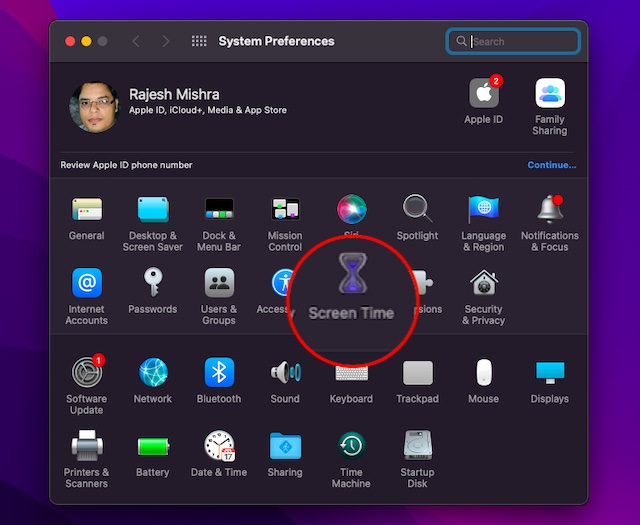
- Kliknij Opcje na dole paska bocznego.
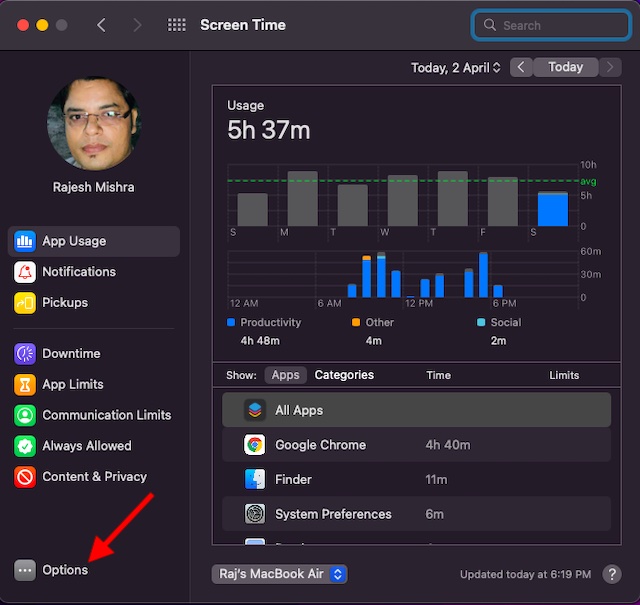
- Kliknij przycisk Wyłącz.
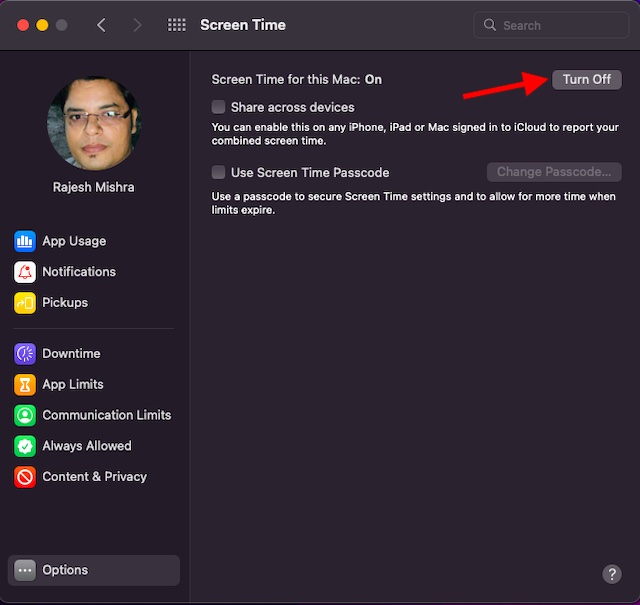
- Następnie wybierz menu Apple w lewym górnym rogu i uruchom ponownie komputer.
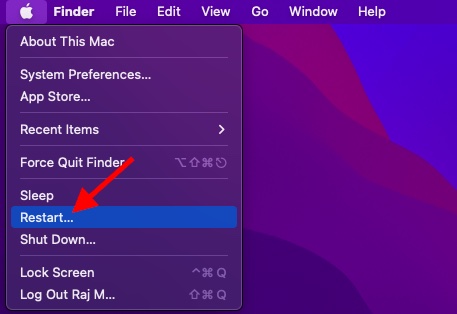
- Po ponownym uruchomieniu Maca wróć do ustawień Czas przed ekranem i włącz ponownie tę funkcję.
Używaj Maca przez jakiś czas (około 30 minut), a następnie sprawdź w Preferencjach systemowych -> Czas przed ekranem, czy działa poprawnie. Możesz również dodać widżet Czas przed ekranem do Centrum powiadomień, co ułatwi Ci monitorowanie wykorzystania urządzenia. Istnieje wiele innych przydatnych widżetów dla macOS, które warto rozważyć.
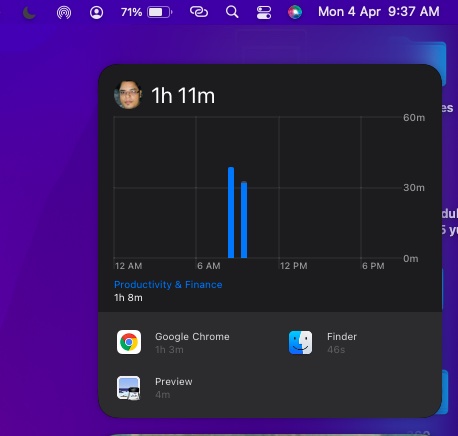
Uwaga:
- Aby przeglądać dane o użytkowaniu innych urządzeń zalogowanych do iCloud za pomocą Twojego Apple ID, upewnij się, że opcja „Udostępnij między urządzeniami” jest włączona na każdym Macu oraz w aplikacji Ustawienia -> Czas przed ekranem na iPhonie, iPadzie lub iPodzie touch.
- Aby zobaczyć dane tylko dla jednego urządzenia, wybierz je z menu na dole okna.
- Aby przeskakiwać między dniami, kliknij na wykresie tygodniowym lub użyj strzałek nad wykresem.
- Aby sprawdzić łączne wykorzystanie w poszczególnych tygodniach, wybierz opcję „Ten tydzień” z menu daty w górnej części okna.
- Aby uzyskać dostęp do danych konta dziecka, wybierz jego imię z menu w lewym górnym rogu ekranu.
2. Sprawdź status serwera Apple, aby upewnić się, że Czas przed ekranem działa
Choć zdarza się to rzadko, serwery Apple czasami mogą doświadczać problemów. Jeśli Czas przed ekranem działał wcześniej, a nagle przestał, może to być problem z serwerami Apple. Pamiętasz dużą awarię usług Apple, która miała miejsce 21 marca? Takie sytuacje się zdarzają.
Aby sprawdzić status usług Apple:
- Otwórz przeglądarkę na Macu i przejdź do strony Status systemu Apple. Upewnij się, że kółko obok Czasu przed ekranem jest zielone. Jeśli jest pomarańczowe lub czerwone, wskazuje to na awarię tej funkcji.

Odczekaj chwilę, a następnie wróć na stronę statusu, aby sprawdzić, czy problem został rozwiązany. Jeśli tak, powinieneś zobaczyć potwierdzenie.
3. Zaktualizuj problematyczne aplikacje
Jeśli Czas przed ekranem nie wyświetla danych o użyciu aplikacji dla niektórych z nich, spróbuj zaktualizować te aplikacje.
- Otwórz App Store na Macu i kliknij zakładkę Uaktualnienia na pasku bocznym.
- Kliknij Aktualizuj obok aplikacji, którą chcesz zaktualizować, lub kliknij Aktualizuj wszystko, aby zaktualizować wszystkie aplikacje naraz.
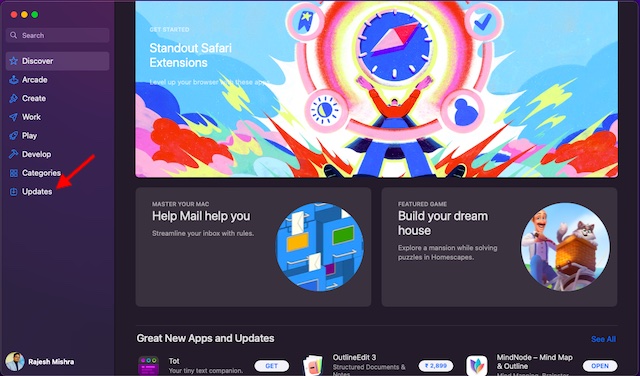
Po zaktualizowaniu aplikacji, używaj ich przez pewien czas, a następnie sprawdź ich dane w Czasie przed ekranem.
4. Usuń i ponownie zainstaluj problematyczne aplikacje
Jeśli nadal nie masz rozwiązania, nie martw się. Mamy kilka dodatkowych wskazówek do wypróbowania. Jeśli Czas przed ekranem nie wyświetla danych dla niektórych aplikacji, spróbuj je usunąć i ponownie zainstalować.
- Otwórz Finder na Macu, przejdź do sekcji Aplikacje, a następnie przeciągnij problematyczną aplikację do Kosza. Jeśli pojawi się monit, wprowadź hasło administratora.
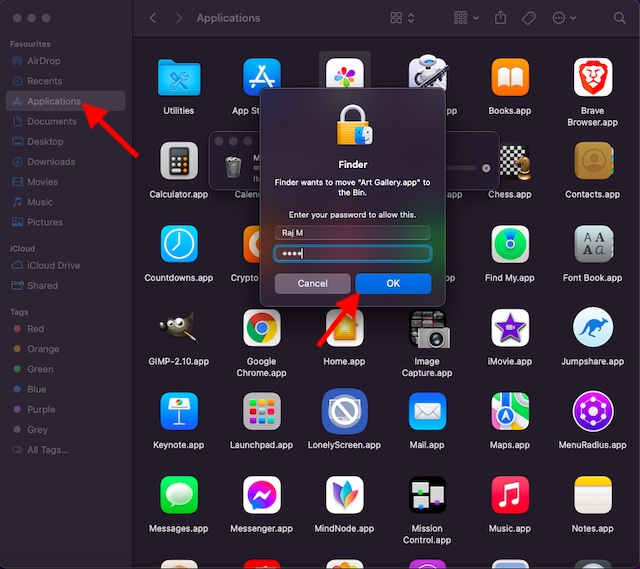
- Następnie otwórz Mac App Store, znajdź aplikację i zainstaluj ją ponownie.
5. Wyloguj się i zaloguj ponownie do Apple ID
Innym sposobem, który możesz spróbować, aby funkcja Czas przed ekranem działała poprawnie, jest wylogowanie się z konta Apple ID, a następnie ponowne zalogowanie. Zanim to zrobisz, upewnij się, że wszystkie procesy synchronizacji są zakończone, aby uniknąć utraty danych.
Uwaga: Zawsze zaleca się regularne tworzenie kopii zapasowych swojego Maca, aby mieć pewność, że dane są zabezpieczone na wypadek problemów ze sprzętem lub oprogramowaniem. Time Machine to łatwa w użyciu metoda na utrzymywanie regularnych kopii zapasowych systemu macOS.
Wylogowanie się z Apple ID pomogło wielu użytkownikom, którzy mieli ten sam problem, więc warto dać temu szansę. Aby upewnić się, że nie stracisz ważnych danych, zachowaj kopię zapasową sugerowanych danych.
- Przejdź do Preferencji systemowych na Macu -> Apple ID.
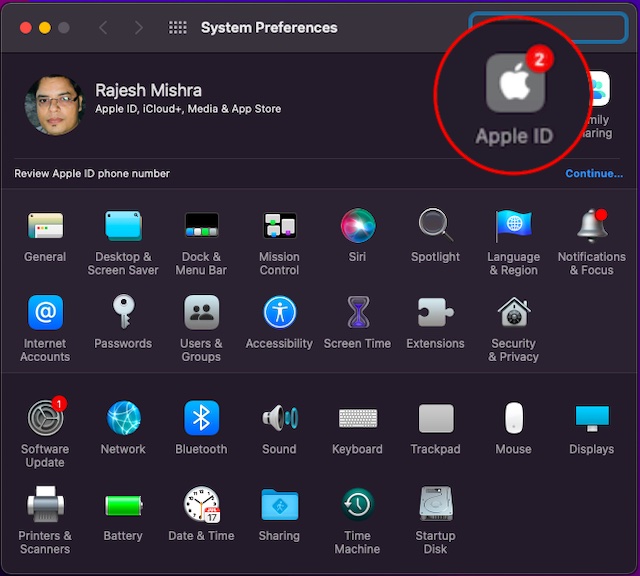
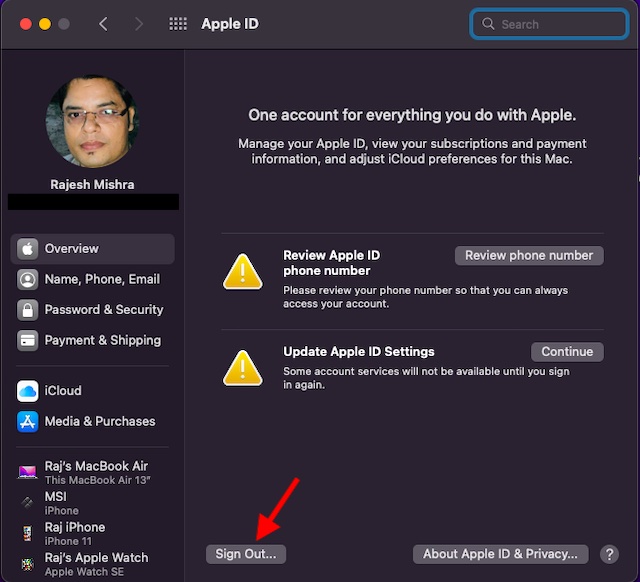
- Po wylogowaniu się zostaniesz poproszony o zachowanie kopii danych iCloud na tym Macu. Jeśli nie zachowasz kopii, dane zostaną usunięte z tego urządzenia, ale pozostaną dostępne na innych urządzeniach zalogowanych na to samo konto iCloud. Kliknij „Zachowaj kopię”.
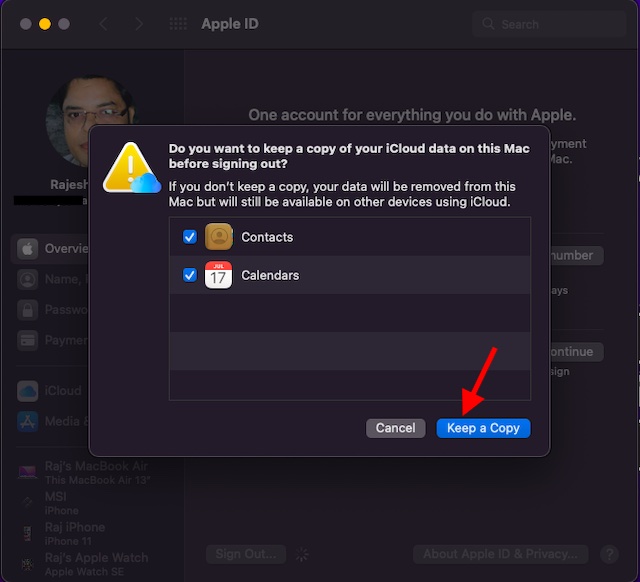
- Następnie wprowadź swoje hasło Apple ID i kliknij Kontynuuj.
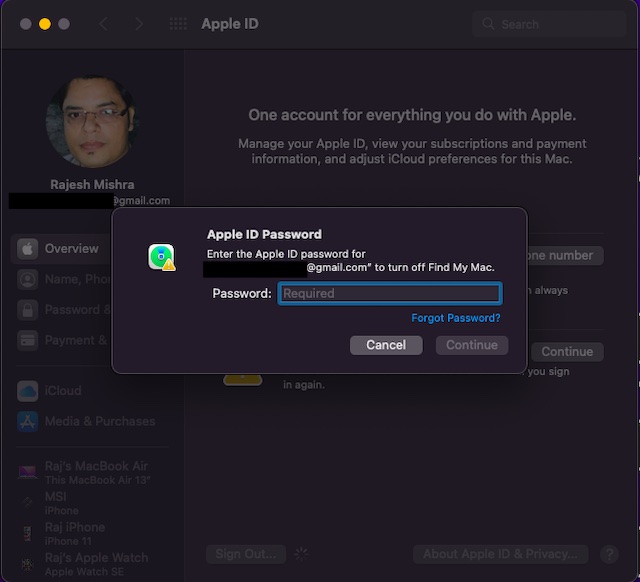
Po wylogowaniu się z konta Apple ID, spróbuj zalogować się ponownie i sprawdź, czy Czas przed ekranem działa już poprawnie.
6. Zaktualizuj system macOS
Jeśli Czas przed ekranem nadal sprawia problemy na Macu, może to być spowodowane błędem oprogramowania. W takim przypadku aktualizacja systemu jest zawsze dobrym rozwiązaniem. Apple regularnie wydaje aktualizacje, które często zawierają poprawki błędów i ulepszenia wydajności, więc aktualizacja macOS może rozwiązać problem.
- Przejdź do Preferencji systemowych na Macu -> Aktualizacja oprogramowania.
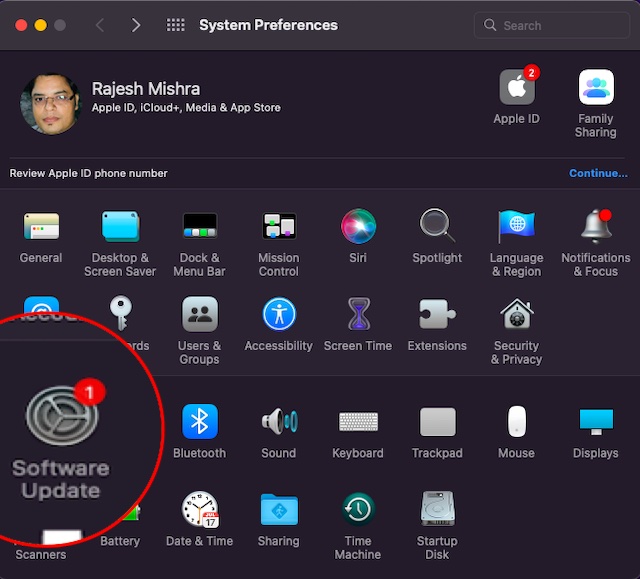
- Poczekaj, aż Mac sprawdzi dostępność aktualizacji. Gdy pojawi się dostępna aktualizacja, kliknij przycisk Aktualizuj teraz.
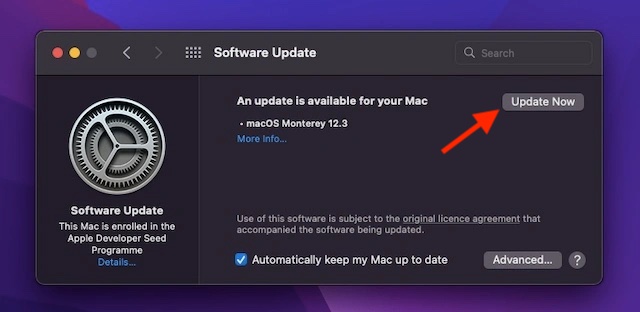
Jeśli nie ma aktualizacji dla Twojego Maca, przejdź do następnego kroku.
7. Całkowicie zresetuj komputer Mac
Jeżeli dotarłeś do tego punktu, oznacza to, że żadne z wcześniejszych rozwiązań nie przyniosły efektów, dlatego warto rozważyć całkowite zresetowanie Maca. Krok po kroku, proces ten różni się w zależności od tego, czy masz komputer z procesorem Intel, czy Apple Silicon. Poniżej przedstawiamy obie metody.
Resetowanie Maca z Apple Silicon lub z układem zabezpieczającym T2 przy systemie macOS Monterey
Apple ułatwia usunięcie wszystkich danych i ustawień na komputerach Mac z Apple Silicon oraz tych z układem zabezpieczającym T2. Oto jak to zrobić:
- Otwórz Preferencje systemowe na Macu, a następnie kliknij „Preferencje systemowe” w pasku menu.
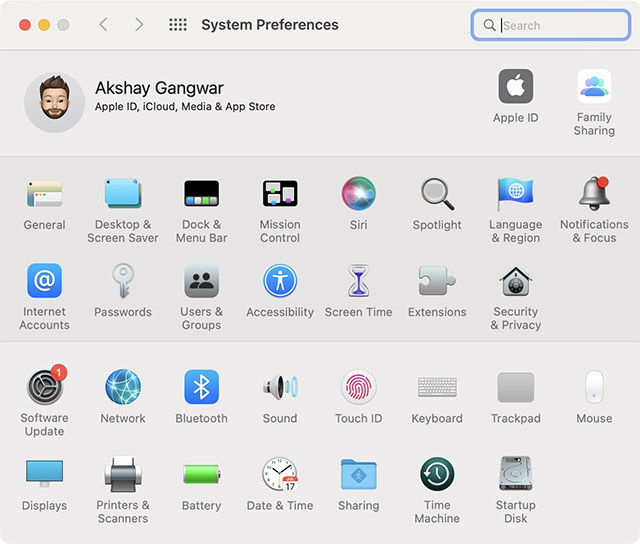
- Znajdziesz tutaj opcję „Wymaż całą zawartość i ustawienia”. Kliknij ją i postępuj zgodnie z instrukcjami, aby zresetować Maca.
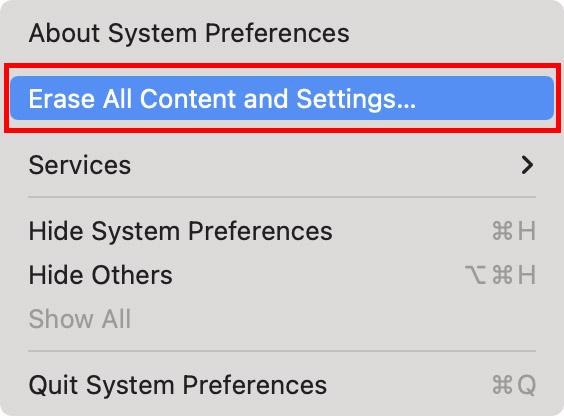
Uwaga: Ta opcja będzie dostępna tylko w systemie macOS Monterey. Jeśli korzystasz z wcześniejszej wersji, czytaj dalej, aby dowiedzieć się, jak zresetować Maca z Apple Silicon bez Monterey oraz jak zresetować komputery Mac z procesorem Intel bez układu zabezpieczającego T2.
Resetowanie Maca z Apple Silicon
- Włącz komputer Mac i przytrzymaj przycisk zasilania, aż pojawi się ekran „Opcje uruchamiania”.
- Możesz zostać poproszony o podanie hasła administratora oraz Apple ID.
- Kliknij Narzędzie dyskowe i wybierz „Kontynuuj”.
- Wybierz dysk SSD (zwykle nazywany „Macintosh HD”) i kliknij „Wymaż”.
- Wybierz nazwę napędu oraz format:
- Nazwa: Macintosh HD
- Format: APFS
Uwaga: Możesz nadać swojemu dyskowi dowolną nazwę, ale Apple zaleca użycie „Macintosh HD”.
- Po wymazaniu Maca, będziesz mógł go ponownie aktywować. Następnie kliknij „Wyjdź do narzędzi odzyskiwania”.
- I kliknij „Zainstaluj ponownie macOS”.
Uwaga: Czasami po zresetowaniu Maca z procesorem M1 może wystąpić błąd „Utworzenie konta na komputerze nie powiodło się”. Możesz zapoznać się z naszym artykułem, aby dowiedzieć się, jak rozwiązać ten problem.
Resetowanie Maca z procesorem Intel
Proces resetowania Maca z procesorem Intel jest bardzo podobny do tego z komputerem M1. Różnicą jest metoda wchodzenia do narzędzi odzyskiwania. Oto jak zresetować Maca z procesorem Intel:
- Włącz komputer Mac i natychmiast przytrzymaj „command + R” na klawiaturze. Trzymaj klawisze, aż zobaczysz logo Apple.
- Teraz znajdziesz się na ekranie Recovery Utilities. Od tego momentu możesz wykonać instrukcje jak dla Maców M1. Możesz również zapoznać się z oficjalnym przewodnikiem Apple na temat resetowania komputerów Mac z procesorem Intel (dostępny na stronie Apple).
Naprawa czasu przed ekranem na komputerze Mac
To kończy nasz przewodnik dotyczący rozwiązywania problemów związanych z funkcją Czas przed ekranem na Macu. Z doświadczenia wynika, że najczęściej problem ten można rozwiązać przez wyłączenie i ponowne włączenie Czasu przed ekranem oraz zrestartowanie komputera. Jeśli to nie pomaga, aktualizacja oprogramowania lub aplikacji zazwyczaj przynosi pozytywne rezultaty. Jakie z tych rozwiązań pomogły Ci w rozwiązaniu problemu z Czasem przed ekranem na Macu? Podziel się z nami swoimi doświadczeniami.
newsblog.pl
Maciej – redaktor, pasjonat technologii i samozwańczy pogromca błędów w systemie Windows. Zna Linuxa lepiej niż własną lodówkę, a kawa to jego główne źródło zasilania. Pisze, testuje, naprawia – i czasem nawet wyłącza i włącza ponownie. W wolnych chwilach udaje, że odpoczywa, ale i tak kończy z laptopem na kolanach.